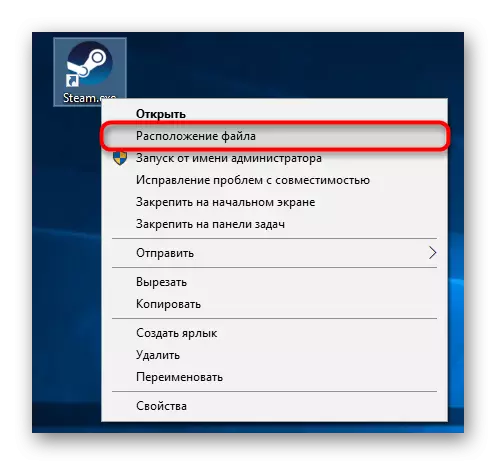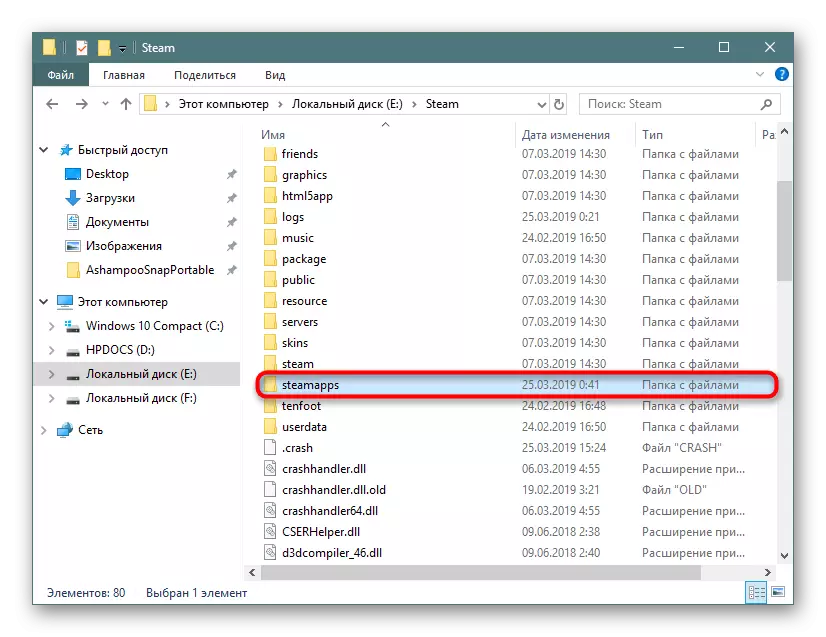عند حذف STIM من جهاز الكمبيوتر الخاص بك، ويواجه العديد من المستخدمين لسوء حظ غير متوقع - جميع الألعاب اختفى من جهاز الكمبيوتر. فمن الضروري أن مجموعة منهم في كل مرة أخرى، والتي يمكن أن لا يوم واحد، وخاصة إذا كان هناك عدة مئات غيغابايت من مساحة القرص. لتجنب مشكلة مماثلة، يجب حذف بشكل صحيح البخار من الكمبيوتر.
إزالة البخار مع حفظ الألعاب
إزالة stima يحدث في نفس الطريقة كما حذف أي برنامج آخر. ولكن لإزالة البخار، وترك الألعاب المثبتة في نفس الوقت، تحتاج إلى اتخاذ عدد من التدابير المواجهة. وهي، من أجل تجنب الألعاب المثبتة مسبقا، تحتاج إلى نسخ المجلد الذي يتم تخزينها.
- الذهاب إلى مجلد Stima. افتراضيا، فمن هنا: C: ملفات \ برنامج (x86) و \ البخار. إذا كنت تثبيته في مكان آخر، على الأرجح، سيكون D: \ بخار، حيث D هو حرف القسم غير النظام. يمكنك الحصول بسرعة في مجلد عن طريق النقر على PCM على الاختصار واختيار عنصر القائمة "موقع ملف".
- يسمى المجلد الذي يتم تخزين الألعاب "steamapps". يجب الحفاظ عليه في الفريضة لا تفقد اللعبة. ومع ذلك، فمن بالإضافة إلى ذلك أفضل لإنقاذ 2 مجلدات أكثر.
- "Steamapps" يمكن أن يكون لها وزن مختلف - كل هذا يتوقف على عدد من الألعاب قمت بتثبيته. نقل هذا المجلد إلى مساحة أخرى القرص الصلب أو الوسط الخارجي. إذا قمت بنسخ المجلد إلى محرك أقراص خارجي، ولكن ليس لديها مساحة كافية، حاول إزالة تلك الألعاب التي لا تحتاج إليها. هذا سوف يقلل من وزن المجلد مع الألعاب، وأنه يمكن أن يصلح على الجهاز.
- بالإضافة إلى المجلد الرئيسي الذي مخازن الألعاب، ونحن أيضا تقديم المشورة لك لانقاذ 2 أكثر:
- "بيانات المستخدمين" - يتم تخزين كافة الملفات التكوين المحلي هنا للألعاب المحلية؛
- "البخار" (أو ببساطة "ألعاب" مجلد استثمرت في ذلك) - هذا المجلد تنزيل الصور للتسميات من الألعاب، وعند إعادة تثبيت البخار دون حفظ هذا المجلد، يمكن للمستخدم تواجه مشكلة عندما قامت التسميات اللعبة، على سبيل المثال، على سطح المكتب، الصلب الأبيض. يتم إصلاح هذه المشكلة عن طريق التحقق من سلامة الملفات المحلية، إلا انه من الاسهل بكثير لمنع بدء عملية الفحص لكل لعبة وببساطة حفظ ذاكرة التخزين المؤقت من الصور.
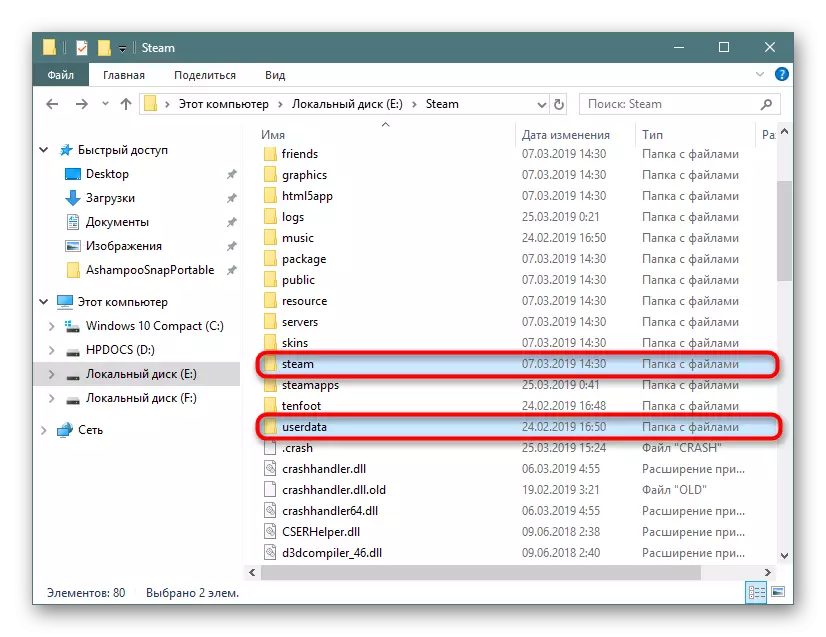
- وبعد الإجراءات التحضيرية إزالة البخار فقط. ويمكن القيام بذلك بالطريقة نفسها كما هو الحال مع أي برنامج آخر - لحذف بسرعة، واستخدام "لوحة تحكم" أو "معلمات" (فقط في نظام التشغيل Windows 10) أو البرامج الخاصة التي من شأنها أن تؤدي إلغاء النمط جنبا إلى جنب مع التسجيل مفاتيح والمجلدات المؤقتة الأخرى، وبطبيعة الحال نفسه، باستثناء المجلدات المنقولة.
قم بتشغيل العديد من ألعاب البخار المحفوظة دون تشغيل العميل نفسه لن يعمل. على الرغم من أن مباراة واحدة ستكون متاحة في المباريات التي ليس لديها ملزمة مشددة لSTIM. إذا كنت ترغب في تشغيل ألعاب Steam، فسيتعين عليك تثبيت العميل نفسه. في هذه الحالة، سوف تحتاج إلى إدخال كلمة المرور عند الدخول. إذا نسيت ذلك، اكتشف كيفية التعافي، المقال على الرابط أدناه.
انظر أيضا: استعادة كلمة المرور في Steam
الآن أنت تعرف كيفية إزالة البخار، مع توفير الألعاب. وسوف يوفر الكثير من الوقت الذي يمكن أن تنفق على إعادة تحميل والتثبيت.